Настройка учетных записей
Чтобы зарегистрировать в программе почтовый ящик и начать работу с электронной корреспонденцией, нужно создать учетную запись электронной почты. Стоит отметить, что в программе Windows Live Mail этот процесс предельно автоматизирован, что выгодно отличает данный продукт от своих предшественников – Microsoft Outlook и Outlook Express, а также от многих программ сторонних разработчиков.
Чтобы создать новую учетную запись электронной почты, выполните команду главного меню Сервис→Учетные записи, и в открывшемся окне нажмите кнопку Добавить. После этого программа предложит выбрать тип создаваемой учетной записи (рис. 2.6).
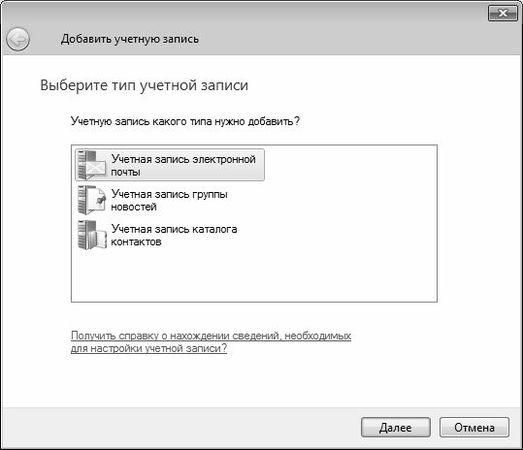
Рис. 2.6. Выбор типа учетной записи
В данном окне нужно щелчком мыши выбрать значение Учетная запись электронной почты, и нажать кнопку Далее. В результате окно примет вид, как показано на рис. 2.7.
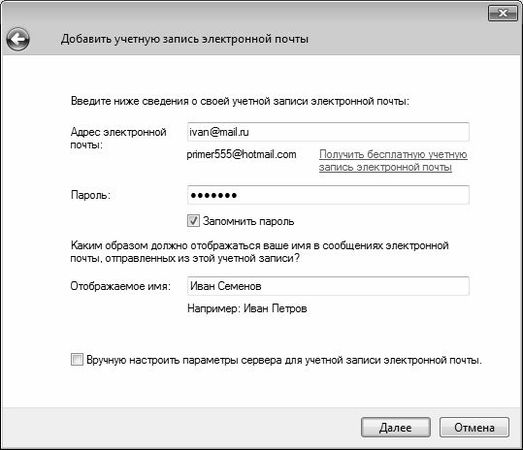
Рис. 2.7. Настройка учетной записи электронной почты
В соответствующих полях данного кона нужно с клавиатуры ввести адрес электронной почты и пароль доступа к почтовому ящику (эти сведения вы получили при регистрации на почтовом сервере). Чтобы не вводить пароль каждый раз при входе в программу, установите флажок Запомнить пароль. В поле Отображаемое имя можно ввести вариант отображения вашего имени или ФИО в отправляемых электронных сообщениях.
Остальные параметры учетной записи (сервера входящих и исходящих сообщений, номер порта, и др.) можно ввести вручную или поручить программе их автоматическое заполнение. В большинстве случаев автоматическое заполнение является оптимальным, поэтому проследите за тем, чтобы флажок вручную настроить параметры сервера для учетной записи электронной почты был снят, и нажмите кнопку Далее, а на следующем этапе – кнопку Готово. В любом случае параметры учетной записи вы сможете впоследствии просмотреть или отредактировать, если присвоенные автоматически значения по каким-то причинам вас не устраивают. О том, как перейти в режим просмотра и редактирования этих параметров, рассказывается чуть ниже.
Папки почтового ящика
После того как учетная запись создана, в левой части интерфейса программы отобразится имя нового почтового ящика. В состав каждого нового ящика по умолчанию автоматически включаются папки Входящие, Черновики, Отправленные, Нежелательная почта и Удаленные.
Все новые электронные сообщения автоматически попадают в папку Входящие. Исключением являются письма, которые программа распознает как спам – они помещаются в папку Нежелательная почта. Папка Отправленные предназначена для хранения копий отправленных писем – они попадают в нее в том случае, если в настройках программы включен соответствующий режим.
Все письма, которые удаляет пользователь, попадают в папку Удаленные. Окончательное удаление писем производится именно из этой папки. Такой механизм реализован для того, чтобы предотвратить случайное удаление важных писем.
Что касается папки Черновики, то в нее помещаются черновые копии почтовых сообщений. Например, если вы пишете письмо не за один раз, а за несколько, то сохранять написанный текст можно в папке Черновики. Также вы можете настроить автоматическое сохранение писем в эту папку, что полезно в случаях, когда написание сообщения требует много времени. В этом случае через определенные промежутки времени оно будет автоматически сохраняться в папку Черновики, что позволит впоследствии восстановить введенный текст в случае утери письма при аппаратных или программных сбоях.
Если вам недостаточно папок, которые создаются по умолчанию – вы можете добавить в почтовый ящик неограниченное количество любых других папок. Для этого щелкните на названии учетной записи правой кнопкой мыши и в открывшемся контекстном меню выберите команду Новая папка. В результате на экране отобразится окно, которое показано на рис. 2.8.
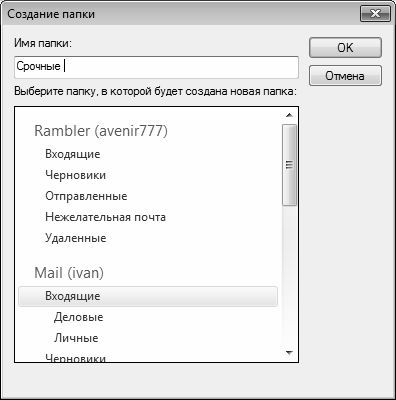
Рис. 2.8. Создание папки
В верней части данного окна в поле Имя папки нужно с клавиатуры ввести произвольное имя папки. Рекомендуется называть папку так, чтобы впоследствии был легко догадаться о ее предназначении – например, Личные, Деловые, Срочные, и т. д. В нижней части окна щелчком мыши укажите почтовый ящик или папку, в состав которой должна быть включена создаваемая папка. После нажатия в данном окне кнопки ОК новая папка отобразится в левой части главного окна программы.
В программе имеется также общая папка для всех учетных записей. Она называется Исходящие и предназначена для хранения тех электронных писем, отправка которых временно отложена. Все письма из этой папки отправляются с помощью команд синхронизации, вызываемых из меню Действия. О том, как поместить письмо в эту папку для последующей отправки, будет рассказано позже.
Чтобы удалить папку, щелкните на ней правой кнопкой мыши и в открывшемся контекстном меню выберите команду Удалить. При этом программа выдаст дополнительный запрос на подтверждение операции удаления. Отметим, что удалять можно только те папки, которые созданы пользователем.
Редактирование параметров учетной записи
Как уже отмечалось ранее, вы можете в любой момент просмотреть и отредактировать параметры учетной записи. Для перехода в соответствующий режим щелкните на названии учетной записи правой кнопкой мыши и в открывшемся контекстном меню выберите команду Свойства. В результате на экране отобразится окно, которое показано на рис. 2.9.

Рис. 2.9. Параметры учетной записи
Как видно на рисунке, данное окно состоит из нескольких вкладок. На вкладке Общие (см. рис. 2.9) можно отредактировать сведения о пользователе, название организации, адрес электронной почты. Но основные параметры находятся на вкладке Серверы, содержимое которой показано на рис. 2.10.

Рис. 2.10. Настройка параметров подключения к почтовому серверу
В соответствующих полях данной вкладки можно отредактировать адреса серверов входящих и исходящих сообщений. Если при создании учетной записи был выбран автоматический режим, то значения этих параметров программа ввела автоматически. Как показывает практика, в большинстве случаев редактировать их нет необходимости, а если это все же потребуется – всю необходимую информацию можно найти в разделе справочной информации соответствующего почтового сервиса. На этой же вкладке можно отредактировать имя пользователя электронной почты и пароль доступа к почтовому ящику.
На вкладке Дополнительно можно настроить ряд дополнительных параметров учетной записи. Содержимое данной вкладки показано на рис. 2.11.

Рис. 2.11. Дополнительные параметры учетной записи
В верхней части окна в соответствующих полях можно отредактировать номера портов серверов входящей и исходящей электронной корреспонденции. Такая необходимость возникает редко, в большинстве случаев присвоенные при создании учетной записи значения являются оптимальными.
С помощью ползунка Время ожидания сервера можно указать время, в течение которого программа будет ожидать ответ от сервера при приеме или отправке электронной почты. При неполучении ответа в течение указанного времени ожидание будет прекращено. По умолчанию предлагается ожидать ответ в течение 1 минуты: как показывает практика, если за это время получить ответ не удалось – значит, имеются проблемы либо с подключением к Интернету, либо на почтовом сервере. В любом случае, рекомендуется проверить наличие таких проблем, при необходимости – устранить их, и предпринять повторную попытку.
При отправке сообщений большого объема можно разбивать их на части. Для этого установите флажок Разбивать сообщения размером больше, и в расположенном справа поле с клавиатуры или с помощью кнопок счетчика укажите максимально допустимый размер сообщения, при достижении которого будет производиться автоматическое разбиение (значение этого параметра выражается в килобайтах).
Принятые программой почтовые сообщения можно сохранить на сервере или удалить с сервера – требуемый режим выбирается с помощью соответствующих флажков. Если вы хотите, чтобы сообщения удалялись автоматически, моно указать интервал в днях, через который будет производиться удаление, или включить режим, при котором сообщения будут удаляться с сервера одновременно с очисткой в программе папки Удаленные.